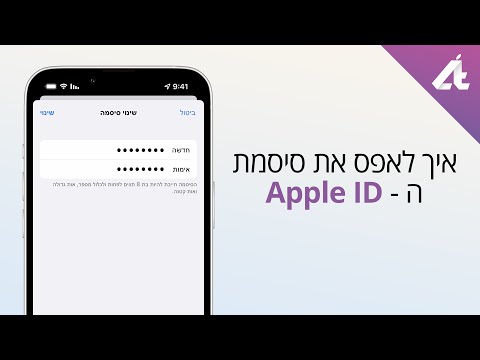בעת המעבר מ- Windows לאובונטו, ייתכן שיהיה עליך לשקול כמה דברים, כמו כיצד להתמודד עם המערכת החדשה, הממשק החדש וכיצד להתאים את אובונטו באופן כללי, וכמובן כיצד להעביר את הקבצים האישיים שלך. עברו למערכת ההפעלה החדשה. המאמר מראה לך כיצד.
טיפים
- ראשית, וודא שאתה מסוגל לעשות את מה שאתה עושה בדרך כלל עם Windows באובונטו. לשם כך, הורד תקליטור חי של אובונטו, צורב את ה- ISO לתקליטור - R, תקע אותו בכונן האופטי שלך, אתחל מחדש (וודא שה- BIOS שלך מנסה לאתחל מהתקליטור תחילה!) והנה אתה כאן סביבת שולחן עבודה אחרת לגמרי עם מערכת חבילות לא ידועה, ועם הרבה תוכנות שמעולם לא ידעת על קיומן. תהנה ונסה לעבד מסמכים, לערוך סרטונים ותמונות או דברים אחרים שנוח לך לעשות ב- Windows. הדבר הטוב עם תקליטורים חיים הוא שהם אינם נוגעים בכונן הקשיח שלך אלא אם כן אתה אומר לו להתקין את מערכת ההפעלה בכונן הקשיח.
- אם יש לך נטבוק (מחשב נייד ללא כונן תקליטורים), שקול את "wubi" (וו מבוסס indows Ub ללא מתקין). כל שעליך לעשות הוא להוריד ולהתקין את אובונטו כאילו מדובר בתוכנית. עם זאת, תמיד יש סיכוי שתתקל בבעיות תאימות (במיוחד ב- Vista).
צעדים
שיטה 1 מתוך 6: העבר את הדואר האלקטרוני שלך מ- Windows לאובונטו

שלב 1. במחשב, הורד והתקן את Mozilla Thunderbird אלא אם אתה כבר משתמש בו
הפעל את Thunderbird ולאחר מכן הורד והתקן את התוסף "ImportExportTools" מאתר זה.

שלב 2. אם אתה משתמש ב- Outlook express או ב- Microsoft Outlook ב- Windows, לחץ על "כלים" בשורת התפריטים העליונה לאחר שהפעלת את Thunderbird
מדריך הייבוא יגיד לך או "ייבא הכל" או רק דואר אלקטרוני, כתובות דואר אלקטרוני, הגדרות או מסננים. לחץ על "הבא" כדי להמשיך ובחר בלקוח הדואר האלקטרוני שבו אתה משתמש כעת (Outlook Express, Microsoft Outlook או Seamonkey). כדי לייבא מחשבון דואר אינטרנט, הוסף חשבון על ידי מעבר להגדרות החשבון והכנס שם, כתובת דואר וסיסמה השייכים למזהה הדואר האלקטרוני.

שלב 3. לחץ באמצעות לחצן העכבר הימני על התיקיה שיבאת (היא נקראת כנראה xxx import, כאשר "xxx" מייצג את שם לקוח הדואר האלקטרוני שממנו ייבאת את החשבון), העבר את העכבר מעל "יבוא/ייצוא" ולאחר מכן "ייצא" כל ההודעות בתיקייה "ולחץ על" פורמט EML"
לאחר מכן תתבקש לבחור ספרייה לתיקיות הדואר האלקטרוני שלך. ודא שהדואר נוחת בכונן הבזק נשלף. לחלופין תוכל ללחוץ על "העתק נתיב תיקיה בדיסק" בתפריט הנפתח לאחר שבחרת "ייבוא/ייצוא". לאחר מכן הדבק בנתיב התיקיות ביישום "הפעלה" והעתק את התיקייה עם הדואר האלקטרוני שלך לכונן הנשלף.

שלב 4. במחשב אובונטו, הורד והתקן את Mozilla Thunderbird (תוכל למצוא אותו במרכז התוכנות של אובונטו)
הפעל את Thunderbird והתקן את ImportExportTools. חבר את כונן הבזק עם תיקיות הדואר האלקטרוני, לחץ לחיצה ימנית איפשהו על השטח הריק בדפדפן הדואר, בחר "יבוא/ייצוא", "ייבא את כל קבצי ה- eml מהספרייה" ולחץ על "גם מספריות המשנה שלו". עכשיו אתה אמור להיות מסוגל לראות את הדואר שלך ב- Thunderbird.
שיטה 2 מתוך 6: העברת נתוני גלישה באינטרנט מ- Windows לאובונטו

שלב 1. אם אתה משתמש ב- Mozilla Firefox במחשב האישי שלך, תוכל פשוט להוסיף סימניות לכל הדפים המועדפים עליך ולייצא אותם כקבצי HTML (לסימניה של דף, הקש על Ctr+D לאחר שגלשת אליו)
לחץ על "סימניות" בתפריט ובחר "ארגן סימניות". חלון צץ, ובסרגל התפריטים העליון בחר "יבוא וגיבוי", ובתפריט הנפתח לחץ על "ייצא HTML". שמור את קובץ ה- html בכונן הבזק או בכונן הקשיח החיצוני שבו תשתמש כדי להעביר את התוכן למערכת ההפעלה החדשה.
-
תוכל לבצע את אותו הליך למעלה כדי לייצא את היסטוריית הגלישה שלך כ- HTML.

העבר מ- Windows לאובונטו שלב 5 Bullet 1

שלב 2. בעת פתיחת מסמך ה- HTML, המיוצא לא יחזור אחורה כסימניות, יהיה עליך לסמן אותן שוב
שיטה 3 מתוך 6: העברת קבצים מ- Windows לאובונטו

שלב 1. במחשב האישי ממנו אתה עובר, דפדף אל הקבצים שברצונך "להציל", והעתק אותם למקל/דיסק חיצוני
-
טיפ: אם אתה רוצה לעשות זאת בצורה החכמה, ארגן את הקבצים לתיקיות שונות המפרידות בין קבצי סרטים, מוסיקה, מסמכים ותמונות זה מזה.

העבר מ- Windows לאובונטו שלב 7 Bullet 1 -
עוד טיפ נוסף: ייתכן שלא תוכל להריץ כל סוג של קובץ בהצלחה באובונטו. יש קבצי מדיה כמו תמונות קודם. אם אוספי המוסיקה, התמונות והסרטים שלך גדולים, דחוס אותם או הגדר גבול לכמה אתה רוצה לגבות.

העבר מ- Windows לאובונטו שלב 7 Bullet 2
שיטה 4 מתוך 6: התקן את אובונטו במחשב

שלב 1. הפעל את המחשב והיכנס לתפריט האתחול במידת האפשר ובחר את אמצעי המדיה לאתחול מערכת ההפעלה
אם אינך יכול לגשת לתפריט האתחול, בצע את השלבים הבאים. אם אתה יכול לבחור מאיזו יחידה לאתחל, התחל בתהליך ההתקנה.

שלב 2. הפעל את המכונה והיכנס ל- BIOS על ידי לחיצה על הכפתור שאליו מתייחס מדריך ההוראות ללוח האם/המחשב שלך, שהוא בדרך כלל F1, F2, F10 או DEL, אך הוא משתנה בהתאם למותג ולדגם
וודא שכונן האתחול שלך (תקליטור/DVD או מקל USB ממנו לינוקס יאתחל) מוכנס כראוי.

שלב 3. שנה את סדר האתחול והגדר תקליטור/DVD או USB לפני הכונן הקשיח הראשי שלך

שלב 4. שמור ויצא מה- BIOS
כדאי שתצליח לעשות זאת באמצעות כפתור F10, אך תוכל לגשת לאפשרות זו באמצעות התפריט הראשי.

שלב 5. כבה את המחשב כשתסיים עם הגיבוי של החפצים שלך והפעל אותו שוב לאתחול אובונטו והפעל את "wubi", תוכנית ההתקנה
ההתקנה לגרסה 10.10 פשוטה למדי והתצורה נעשית על ממשק ויזואלי.
שיטה 5 מתוך 6: החלף תוכנה באובונטו

שלב 1. ערוך רשימה של התוכנות הדרושות והאהובות ביותר שבהן אתה משתמש ב- Windows וסווג אותן

שלב 2. נסה למצוא תחליפים לתוכנה החשובה ביותר במרכז התוכנות של אובונטו
נגן המדיה VLC זמין למעשה עבור רוב הפצות לינוקס, רק שתדע זאת.

שלב 3. באובונטו 10.10, OpenOffice מותקן מראש ויכול לפתוח מסמכי Word 2003/2007

שלב 4. לעריכת תמונות, ייתכן שתרצה להשתמש ב- Shotwell המותקן מראש באובונטו 10.10
אחרת, תוכל להשתמש ב- Sumo Paint, כלי הצביעה המקוון הזמין בחינם. GIMP נמצא גם במרכז התוכנה.

שלב 5. אם עליך לערוך אודיו, תוכל לעשות זאת באמצעות Audacity
ניתן להוריד באמצעות מרכז התוכנה של אובונטו.

שלב 6. כשמדובר בתוכנות עריכת וידאו, נסה את Pitivi, המותקנת מראש גם באובונטו 10.10, או הורד את LIVES, kdenlive או Avidemux

שלב 7. אם עורכי הווידאו הזמינים אינם מספקים את צרכיך, תוכל לנסות להוריד ולהתקין תוכנת מכונה וירטואלית, כמו Virtualbox, ולהריץ את Windows כמערכת הפעלה אורחת
לשם כך תצטרך תמונת דיסק של Windows. אם יש לך תקליטור/DVD להתקנת Windows, באפשרותך ליצור תמונת דיסק באמצעות k3b או Brasero באובונטו.

שלב 8. תוכל גם לנסות תוכנת אמולציה של Windows, כמו יין
תוכניות אמולציה של Windows פשוט יוצרות כונן "C" וירטואלי להפעלת תוכניות הפעלה. עם זאת, פתרון זה אינו תומך בתוכנות עריכה מקצועיות כמו Sony Vegas או Cyberlink Powerdirector. בתוך יין, דיסק הלינוקס שלך מכונה "Z".
שיטה 6 מתוך 6: התאמה לאובונטו

שלב 1. ראשית, הכפתור שסוגר את החלונות הוא עדיין כפתור X, אך נמצא כעת בפינה השמאלית העליונה, במקום הימני, והוא קטן יותר מכפתור ה"סגור "האדום הגדול הקלאסי ב- Windows XP
-
הכפתור לכיבוי המכונה עדיין מעוצב ככפתור המתנה, אך הוא מסתתר על גבי הלוח האפור יחד עם חבורת כפתורים נוספים. חוץ מזה, הוא מפעיל תפריט נפתח עם אפשרויות שונות, החל ממצב שינה עד כיבוי.

העבר מ- Windows לאובונטו שלב 21 Bullet 1

שלב 2. אינך יכול להשתמש בתוכנה שאתה רגיל אליה ב- Windows, כך שעליך לנצל את מה שאתה יכול למצוא במרכז התוכנה
כדי להפעיל את משחקי Windows האהובים עליך להתקין מכונה וירטואלית.
-
זה כבר לא קריטי ללמוד כיצד להשתמש בטרמינל, אך כשמגיעים אליו לראשונה, למידת ההתמודדות היא לא קשה כפי שזה נראה. קל להתמודד עם ממשק המשתמש הגרפי, אך הוא נראה שונה מ- Windows 7 או XP. זה בעיקר עניין של הרגל.

העבר מ- Windows לאובונטו שלב 22 Bullet 1